Rumah >Tutorial sistem >Siri Windows >Tetapan ringkas penutupan berjadual dalam win10
Tetapan ringkas penutupan berjadual dalam win10
- WBOYWBOYWBOYWBOYWBOYWBOYWBOYWBOYWBOYWBOYWBOYWBOYWBke hadapan
- 2024-01-07 11:02:021535semak imbas
Sistem win10 ialah sistem pintar yang sangat cemerlang Pelbagai tetapan di luar imaginasi anda membolehkan pengguna mendapatkan komputer yang diperibadikan melalui operasi yang berbeza. Walaupun kesukaran pelbagai tetapan tidak tinggi, masih ramai rakan yang tidak tahu di mana untuk beroperasi Hari ini, editor telah membawakan anda tutorial terperinci dengan gambar dan teks mengenai tetapan penutupan automatik Win10 .

Tetapan mudah untuk penutupan berjadual dalam win10:
Langkah operasi:
1 Mula-mula, masukkan tugasan yang dijadualkan dalam kotak carian menu mula dan klik Penjadual Tugas.
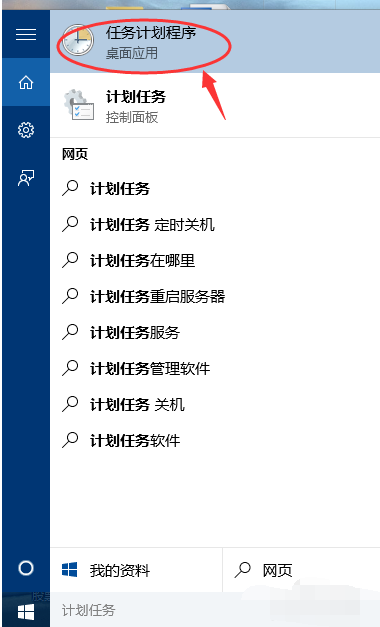
2 Kemudian klik Operasi dan kemudian klik Buat Tugasan Asas.
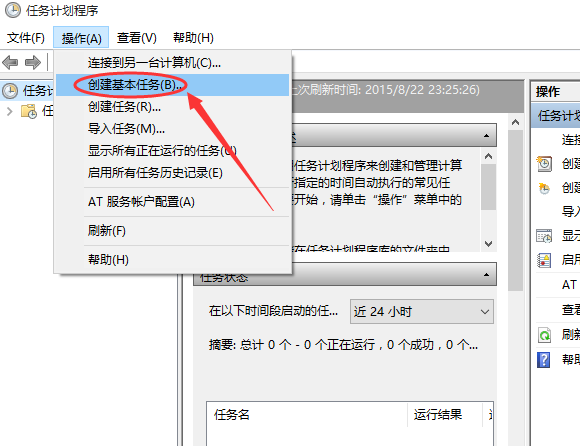
3 Masukkan nama dan penerangan berkaitan dalam membuat tugasan asas.
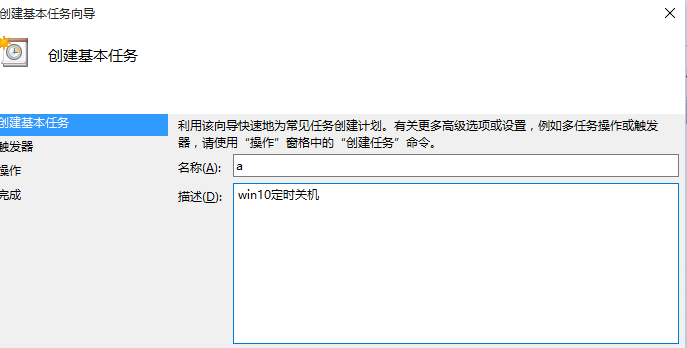
4 Pilih Harian sebagai pencetus, dan kemudian klik Seterusnya.
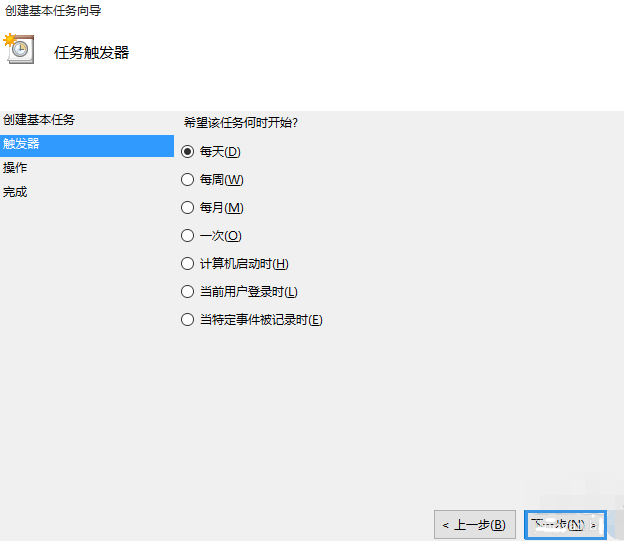
5.
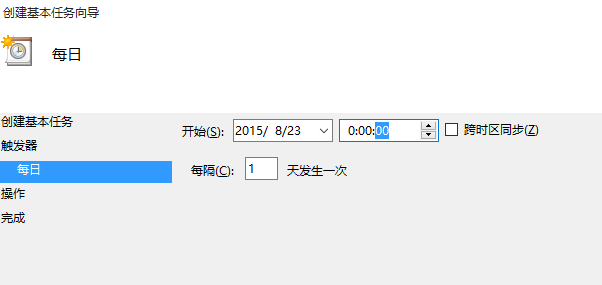
6 Pilih program permulaan dan klik Seterusnya.
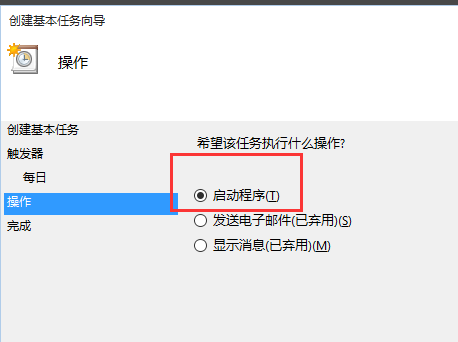
7 Pilih Semak imbas, cari shutdown.exe dalam folder dan bukanya.
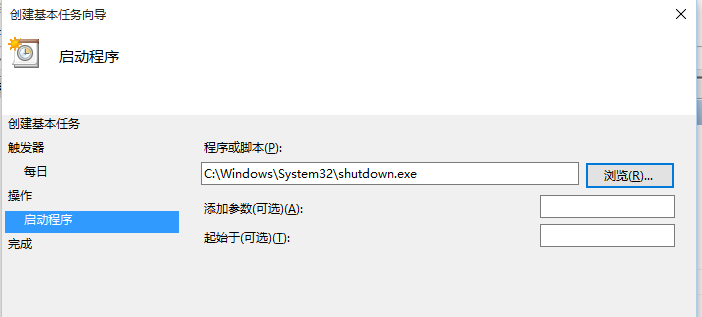
8 Klik Selesai, tetapan berjaya, dan komputer akan ditutup mengikut pemasa yang anda tetapkan. .
Atas ialah kandungan terperinci Tetapan ringkas penutupan berjadual dalam win10. Untuk maklumat lanjut, sila ikut artikel berkaitan lain di laman web China PHP!

